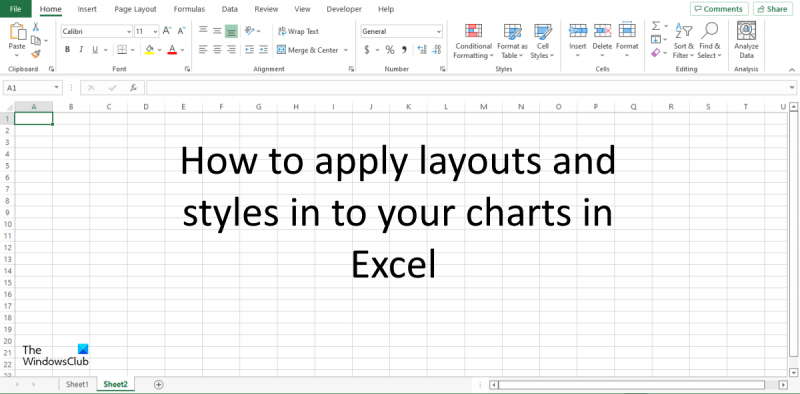எக்செல் இல் விளக்கப்படங்கள் மற்றும் வரைபடங்கள் என்று வரும்போது, அவற்றின் தோற்றத்தை மாற்ற நீங்கள் செய்யக்கூடிய சில விஷயங்கள் உள்ளன. முன்னிருப்பாக, எக்செல் அதன் அனைத்து விளக்கப்படங்கள் மற்றும் வரைபடங்களுக்கு வெள்ளை பின்னணி மற்றும் கருப்பு கோடுகளைப் பயன்படுத்துகிறது, ஆனால் இந்த வண்ணங்களை நீங்கள் எளிதாக பார்வைக்கு ஈர்க்கக்கூடியதாக மாற்றலாம். விளக்கப்படம் அல்லது வரைபடத்தின் பின்னணி நிறத்தை மாற்ற, உறுப்பு மீது கிளிக் செய்து, ரிப்பனில் இருந்து 'வடிவமைப்பு' தாவலைத் தேர்ந்தெடுக்கவும். அங்கிருந்து, 'நிரப்பு' கீழ்தோன்றும் மெனுவிலிருந்து பின்னணிக்கு ஒரு புதிய நிறத்தை நீங்கள் தேர்வு செய்யலாம். விளக்கப்படம் அல்லது வரைபடத்தில் கோடுகள் மற்றும் பார்களின் நிறத்தை மாற்ற விரும்பினால், உறுப்பைக் கிளிக் செய்து, ரிப்பனில் இருந்து 'வடிவமைப்பு' தாவலைத் தேர்ந்தெடுப்பதன் மூலம் அதைச் செய்யலாம். அங்கிருந்து, 'வரி வண்ணம்' கீழ்தோன்றும் மெனுவிலிருந்து கோடுகள் மற்றும் பார்களுக்கான புதிய வண்ணத்தை நீங்கள் தேர்வு செய்யலாம். உறுப்பைக் கிளிக் செய்து, ரிப்பனில் இருந்து 'வடிவமைப்பு' தாவலைத் தேர்ந்தெடுப்பதன் மூலம் விளக்கப்படம் அல்லது வரைபடத்தில் உள்ள கோடுகள் மற்றும் பார்களின் அகலத்தையும் மாற்றலாம். அங்கிருந்து, 'வரி எடை' கீழ்தோன்றும் மெனுவிலிருந்து கோடுகள் மற்றும் பார்களுக்கான புதிய அகலத்தை நீங்கள் தேர்வு செய்யலாம். இறுதியாக, உறுப்பைக் கிளிக் செய்து, ரிப்பனில் இருந்து 'வடிவமைப்பு' தாவலைத் தேர்ந்தெடுப்பதன் மூலம், விளக்கப்படம் அல்லது வரைபடத்தில் தரவைக் காண்பிக்கும் முறையை நீங்கள் மாற்றலாம். அங்கிருந்து, 'விளக்கப்பட வகை' கீழ்தோன்றும் மெனுவிலிருந்து வேறுபட்ட விளக்கப்பட வகையைத் தேர்வுசெய்யலாம் அல்லது 'விளக்கப்படம்' கீழ்தோன்றும் மெனுவிலிருந்து வேறுபட்ட விருப்பத்தைத் தேர்ந்தெடுப்பதன் மூலம் தரவை வேறு வழியில் காண்பிக்கத் தேர்வுசெய்யலாம்.
மைக்ரோசாஃப்ட் எக்செல் சந்தைப்படுத்தல் நோக்கங்களுக்காக விளக்கப்படங்களை உருவாக்குவதில் நன்கு அறியப்பட்டதாகும் மற்றும் பல்வேறு கணக்கீடுகளைச் செய்வதற்கான செயல்பாடுகளைக் கொண்டுள்ளது. விளக்கப்படங்கள் என்பது உங்கள் தரவின் வரைகலை பிரதிநிதித்துவமாகும், மேலும் அவை ஒப்பீடுகள் மற்றும் போக்குகள் எவ்வாறு காட்டப்படுகின்றன என்பதைப் புரிந்துகொள்வதை உங்கள் பார்வையாளர்களுக்கு மிகவும் எளிதாக்குகிறது. Excel இல், பயனர்கள் தங்கள் விளக்கப்படங்களை விரைவாக வடிவமைக்க முன் வரையறுக்கப்பட்ட தளவமைப்புகள் மற்றும் பாணிகளைச் சேர்க்கலாம். இந்த பாடத்தில் நாம் விளக்குவோம் மைக்ரோசாஃப்ட் எக்செல் இல் உங்கள் விளக்கப்படத்தில் தளவமைப்புகள் மற்றும் பாணிகளை எவ்வாறு பயன்படுத்துவது .

எக்செல் இல் விளக்கப்படத்தின் தளவமைப்பு மற்றும் பாணியை எவ்வாறு மாற்றுவது
எக்செல் இல் உள்ள விளக்கப்படத்தில் தளவமைப்புகள் மற்றும் பாணிகளைப் பயன்படுத்த, இந்தப் படிகளைப் பின்பற்றவும்:
எக்செல் விளக்கப்படத்தின் தளவமைப்பை எவ்வாறு மாற்றுவது
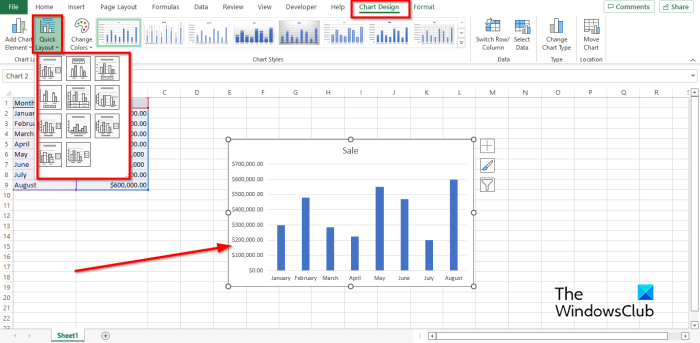
விளக்கப்படத்தைத் தேர்ந்தெடுத்து, அதற்குச் செல்லவும் விளக்கப்பட வடிவமைப்பு தாவல் மற்றும் தேர்ந்தெடுக்கவும் விரைவான தளவமைப்பு உள்ள பொத்தான் விளக்கப்பட தளவமைப்புகள் குழு மற்றும் மெனுவிலிருந்து ஒரு விருப்பத்தைத் தேர்ந்தெடுக்கவும்.
IN விரைவான தளவமைப்பு குழுவில், 11 தளவமைப்புகள் உள்ளன, அதாவது:
தளவமைப்பு 1 : லேஅவுட் 1 பின்வரும் கூறுகளைக் காட்டுகிறது: விளக்கப்படத்தின் தலைப்பு, புராணக்கதை (வலது), கிடைமட்ட அச்சு, செங்குத்து அச்சு மற்றும் முக்கிய கட்டக் கோடுகள்.
வண்ணப்பூச்சில் பின்னணியை எவ்வாறு அகற்றுவது
தளவமைப்பு 2 : லேஅவுட் 2 பின்வரும் விளக்கப்பட கூறுகளைக் காட்டுகிறது: விளக்கப்படத்தின் தலைப்பு, புராணக்கதை (மேல்), தரவு லேபிள்கள் (வெளிப்புற முனை) மற்றும் கிடைமட்ட அச்சு.
தளவமைப்பு 3 : தளவமைப்பு 3 பின்வரும் கூறுகளைக் கொண்டுள்ளது: விளக்கப்படத்தின் தலைப்பு, புராணக்கதை (கீழே), கிடைமட்ட அச்சு, செங்குத்து அச்சு மற்றும் முக்கிய கட்டக் கோடுகள்.
தளவமைப்பு 4 : லேஅவுட் 4 பின்வரும் விளக்கப்பட கூறுகளைக் காட்டுகிறது: லெஜண்ட் (கீழே), தரவு லேபிள்கள் (வெளிப்புற முனை), கிடைமட்ட அச்சு மற்றும் செங்குத்து அச்சு.
தளவமைப்பு 5 : லேஅவுட் 5 பின்வரும் கூறுகளைக் கொண்டுள்ளது: விளக்கப்பட தலைப்பு, தரவு அட்டவணை, செங்குத்து அச்சு தலைப்பு, செங்குத்து அச்சு மற்றும் முக்கிய கட்டக் கோடுகள்.
தளவமைப்பு 6 : லேஅவுட் 6 பின்வரும் கூறுகளைக் காட்டுகிறது: விளக்கப்படத் தலைப்பு, செங்குத்து அச்சு தலைப்பு, கடைசி வகையின் தரவு லேபிள்கள் (வெளிப்புற முனை), கிடைமட்ட அச்சு, செங்குத்து அச்சு மற்றும் முக்கிய கட்டக் கோடுகள்.
தளவமைப்பு 7 : லேஅவுட் 7 பின்வரும் விளக்கப்பட கூறுகளைக் காட்டுகிறது: லெஜண்ட் (வலது), கிடைமட்ட அச்சு தலைப்பு, செங்குத்து அச்சு தலைப்பு, செங்குத்து அச்சு, பெரிய கட்டக்கோடுகள் மற்றும் சிறிய கட்டக்கோடுகள்.
தளவமைப்பு 8 : லேஅவுட் 8 பின்வரும் கூறுகளைக் காட்டுகிறது: விளக்கப்பட தலைப்பு, கிடைமட்ட அச்சு தலைப்பு, செங்குத்து அச்சு தலைப்பு, கிடைமட்ட அச்சு மற்றும் செங்குத்து அச்சு.
தளவமைப்பு 9 : லேஅவுட் 9 பின்வரும் விளக்கப்பட கூறுகளைக் காட்டுகிறது: விளக்கப்படத்தின் தலைப்பு, புராணக்கதை (வலது), கிடைமட்ட அச்சு தலைப்பு, செங்குத்து அச்சு தலைப்பு, கிடைமட்ட அச்சு, செங்குத்து அச்சு மற்றும் முக்கிய கட்டங்கள்.
தளவமைப்பு 10 : லேஅவுட் 10 பின்வரும் விளக்கப்பட கூறுகளைக் காட்டுகிறது: விளக்கப்படத்தின் தலைப்பு, புராணக்கதை (வலது), தரவு லேபிள்கள் (வெளிப்புற முனை), கிடைமட்ட அச்சு, செங்குத்து அச்சு மற்றும் முக்கிய கட்டக் கோடுகள்.
தளவமைப்பு 11 : லேஅவுட் 11 பின்வரும் விளக்கப்பட கூறுகளைக் காட்டுகிறது: லெஜண்ட் (வலது), கிடைமட்ட அச்சு, செங்குத்து அச்சு மற்றும் முக்கிய கட்டக் கோடுகள்.
நீங்கள் தேர்வு செய்யும் தளவமைப்பு பாணியானது தளவமைப்பு எப்படி இருக்கும் என்பதை தீர்மானிக்கிறது.
எக்செல் இல் உள்ள விளக்கப்படத்தில் பாணிகளை எவ்வாறு பயன்படுத்துவது
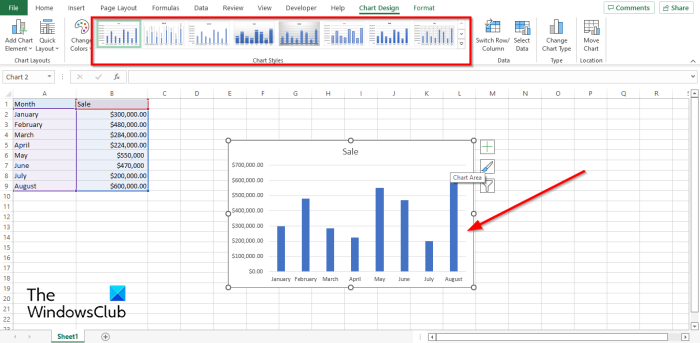
விளக்கப்படத்தைத் தேர்ந்தெடுத்து அதில் உள்ள ஏதேனும் பாணியைக் கிளிக் செய்யவும் விளக்கப்பட பாணிகள் கேலரியில் விளக்கப்பட வடிவமைப்பு தாவல்
எக்செல் இல் சார்ட் ஸ்டைல் என்றால் என்ன?
சார்ட் ஸ்டைல் என்பது பயனர்கள் கேலரியில் வழங்கப்படும் பல்வேறு வடிவங்களில் தங்கள் விளக்கப்படங்களைத் தனிப்பயனாக்க அனுமதிக்கும் அம்சமாகும். சார்ட் கேலரியில் மைக்ரோசாஃப்ட் எக்செல் 365 இல் மொத்தம் 16 விளக்கப்பட பாணிகள் உள்ளன. இந்த டுடோரியலில், எக்செல் இல் விளக்கப்பட பாணிகளை எவ்வாறு சேர்ப்பது என்பதை விளக்கியுள்ளோம்.
கோரிக்கை செயல்பாட்டிற்கு உயரம் தேவை
படி : எக்செல் இல் ஒரு படத்தை செதுக்குவது எப்படி
எக்செல் இல் சார்ட் லேஅவுட் என்றால் என்ன?
மைக்ரோசாஃப்ட் எக்செல் இல் உள்ள விளக்கப்படத் தளவமைப்பு என்பது ஒரு விளக்கப்படத்தின் ஒட்டுமொத்த அமைப்பை மாற்றும் ஒரு அம்சமாகும்; இது கட்டமைப்பின் வடிவமைப்பு மற்றும் பல்வேறு வரைபடங்களின் வடிவமைப்பு பற்றிய தகவல்களை நிரூபிக்கிறது. ஒவ்வொரு விளக்கப்படமும் எவ்வாறு கட்டமைக்கப்பட்டுள்ளது என்பதை இது வரையறுக்கிறது.
எக்செல் இல் விளக்கப்பட அமைப்பை எவ்வாறு சேமிப்பது?
மைக்ரோசாஃப்ட் எக்செல் இல் உங்கள் விளக்கப்பட அமைப்பைச் சேமிக்க இந்தப் படிகளைப் பின்பற்றவும்:
- விளக்கப்படத்தைத் தேர்ந்தெடுத்து, விளக்கப்பட தளவமைப்பு பாணியைத் தேர்ந்தெடுக்கவும்.
- பின்னர், தளவமைப்புடன் வரைபடத்தில் வலது கிளிக் செய்து சூழல் மெனுவிலிருந்து 'வார்ப்புருவாக சேமி' என்பதைத் தேர்ந்தெடுக்கவும்.
- சேமி சார்ட் டெம்ப்ளேட் உரையாடல் பெட்டி திறக்கிறது.
- டெம்ப்ளேட்டைச் சேமிக்க விரும்பும் இடத்தைத் தேர்ந்தெடுத்து, சேமி என்பதைக் கிளிக் செய்யவும்.
- இப்போது எங்களிடம் ஒரு விளக்கப்பட டெம்ப்ளேட் உள்ளது.
எக்செல் இல் விளக்கப்படத்தை எவ்வாறு திருத்துவது?
எக்செல் இல் விளக்கப்பட வகையை மாற்ற இந்தப் படிகளைப் பின்பற்றவும்:
- விளக்கப்படத்தைத் தேர்ந்தெடுத்து, விளக்கப்பட வடிவமைப்பு தாவலில் உள்ள வகை குழுவில் உள்ள விளக்கப்பட வகையை மாற்று பொத்தானைக் கிளிக் செய்யவும்.
- விளக்கப்பட வகையை மாற்று உரையாடல் பெட்டி திறக்கிறது.
- மற்றொரு விளக்கப்படத்தைத் தேர்ந்தெடுத்து சரி என்பதைக் கிளிக் செய்யவும்.
- விளக்கப்பட வகை மாற்றப்பட்டது.
எக்செல் 'சார்ட் டிசைன்' டேப் எங்கே?
மைக்ரோசாஃப்ட் எக்செல் இல் உள்ள விளக்கப்பட வடிவமைப்பு தாவல் விரிதாளில் செருகப்பட்டு தேர்ந்தெடுக்கப்பட்டால் மட்டுமே கிடைக்கும். விளக்கப்படம் தேர்ந்தெடுக்கப்பட்டதும், மெனு பட்டியில் விளக்கப்பட வடிவமைப்பு தாவல் தோன்றும். விளக்கப்பட வடிவமைப்பு தாவலில் விளக்கப்படத்தைத் தனிப்பயனாக்குவதற்கான செயல்பாடுகள் உள்ளன.
படி : மைக்ரோசாஃப்ட் எக்செல் இல் ஒரு சேர்க்கை விளக்கப்படத்தை எவ்வாறு உருவாக்குவது
எக்செல் இல் உள்ள விளக்கப்படத்தில் தளவமைப்புகள் மற்றும் பாணிகளை எவ்வாறு பயன்படுத்துவது என்பதைப் புரிந்துகொள்ள இந்த வழிகாட்டி உங்களுக்கு உதவும் என்று நம்புகிறோம்.